
Como jugador experimentado con años de experiencia en mi haber, puedo decir con confianza que la conveniencia de usar un controlador de PS4 con mi dispositivo Android ha cambiado las reglas del juego para mí. La comodidad y precisión que ofrece un controlador físico no tienen comparación con los controles de pantalla táctil, especialmente durante largas sesiones de juego.
No es necesario que utilices la pantalla táctil de tu teléfono o tableta para jugar juegos móviles; Muchos juegos con Android 10 y versiones posteriores están diseñados para ser compatibles también con los controladores, lo que ofrece una experiencia de juego más cómoda en su dispositivo móvil.
En algunos juegos, usar un controlador en lugar de controles de pantalla táctil proporciona una experiencia más cómoda porque tus manos pueden adoptar una posición más natural y ergonómica. Si bien existen numerosos controladores diseñados para dispositivos móviles, tener una PlayStation 4 y su controlador Dualshock 4 puede eliminar la necesidad de comprar uno adicional.
Es posible utilizar controladores de PS4 en dispositivos Android rápidamente, ¡normalmente en tan solo unos minutos!
Cómo conectar el controlador de PS4 a un dispositivo Android

Así es como puedes conectar un controlador de PS4 a un dispositivo Android.
- Active la función Bluetooth de su dispositivo Android. Asegúrese de que esté listo para el proceso de emparejamiento. Si bien tocar el ícono de Bluetooth en el menú desplegable puede ser lo más conveniente, también puedes ir a Configuración y tocar el control deslizante al lado de la opción Bluetooth para activarlo.
- Mantén presionados los botones PS y Compartir en tu controlador de PS4 para encenderlo en modo de emparejamiento.
- Si se hace correctamente, la luz en la parte posterior de su controlador comenzará a parpadear, mostrando un color blanco azulado.
- Recuerda que debes presionar los dos botones al mismo tiempo.
- La mayoría de los dispositivos deberían poder detectar la presencia de su controlador de PS4 cuando buscan dispositivos Bluetooth cercanos.
- Si su dispositivo no detecta su controlador automáticamente, navegue hasta la configuración de Bluetooth. Deberías ver una lista de todos los dispositivos conocidos y cercanos.
- Su controlador de PS4 aparecerá como “Controlador inalámbrico” en Dispositivos disponibles y podrá completar el proceso de vinculación tocando “Controlador inalámbrico”.
- Después de seleccionar su controlador, aparecerá una confirmación. Su controlador debería comenzar a funcionar en su teléfono después de tocar Aceptar.
Una vez completado el proceso, podrás moverte sin esfuerzo en tu pantalla de inicio usando tu controlador y disfrutar jugando tus juegos preferidos que sean compatibles con él, sin problemas.
Si planeas operar tu consola de juegos usando tu controlador más adelante, recuerda desactivar primero el Bluetooth en tu teléfono. Luego, vuelve a conectar tu controlador de PlayStation 4 con tu consola reiniciando el proceso de emparejamiento en el controlador. Esto se puede hacer activando el modo de emparejamiento y esperando a que su consola de juegos detecte la señal del controlador.
Como entusiasta de los juegos, me gustaría compartir un consejo útil para cuando su controlador de PS4 se niegue a conectarse a través de Bluetooth. En tales casos, simplemente use el cable de carga Micro USB para conectarlo directamente a su consola. Este método manual suele funcionar y le permite completar el proceso de sincronización sin ningún problema. ¡Después, siéntete libre de desconectar el cable y disfrutar de tu juego!
Conexión de un mando de PS4 a Android mediante USB
Para establecer una conexión USB entre su controlador de PS4 y su dispositivo Android, necesitará un adaptador. Aquí hay una guía simple sobre cómo lograr esto:
- Prepare su controlador de PS4, su dispositivo Android, el cable USB del controlador de PS4 y un adaptador USB. El tipo de adaptador USB que necesita depende de su dispositivo Android.
- Conecte el extremo MicroUSB del cable de carga USB del controlador de PS4 al controlador. Luego, conecte el extremo USB-A a su adaptador USB o cable USB-C. Finalmente, inserte el extremo USB-C del adaptador/cable en su dispositivo Android.
- Una vez que los dispositivos estén conectados, su controlador debería estar listo para usar.
Si bien las conexiones USB son generalmente más confiables, podrían agotar la batería de su teléfono más rápido o hacer que se caliente.
Cómo usar un controlador de PS4 para jugar juegos de PlayStation en un teléfono o tableta Android
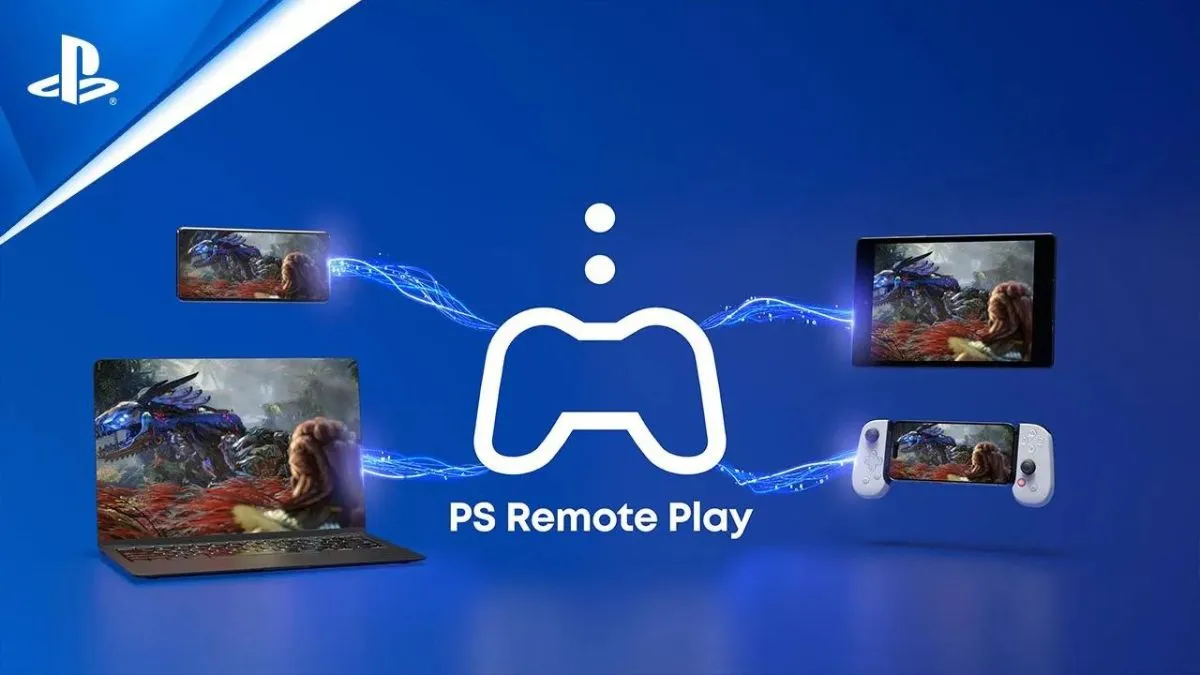
Tienes la opción de disfrutar de los juegos de PlayStation en un teléfono o tableta Android a través de la aplicación PS Remote Play, ampliando así tu biblioteca de títulos AAA. Aunque es posible operar varios juegos de Android con un controlador Dualshock 4 en su dispositivo móvil, puede haber casos en los que su controlador preferido no sea compatible o busque un cambio.
Con la aplicación PS Remote Play, puedes controlar tu consola de juegos de forma remota a través de tu dispositivo móvil. Esta característica es particularmente útil si deseas jugar juegos desde diferentes lugares dentro de tu casa o incluso cuando estás fuera de casa debido a un viaje. Todo lo que se necesita para disfrutar de esta experiencia perfecta es una conexión rápida a Internet y una cuenta válida de PlayStation Network.
Siga estos pasos para comenzar a usar la aplicación PS Remote Play:
- Navegue hasta Google PlayStore e instale la aplicación PS Remote Play.
- Enciende tu PS4 y ve a Configuración.
- Seleccione Configuración de conexión de Uso a distancia.
- Seleccione Habilitar uso remoto.
- En su dispositivo móvil, inicie la aplicación PS Remote Play.
- Inicia sesión en tu cuenta de PSN.
- Haga clic en «PS4» y la aplicación debería buscar y conectarse a su consola.
- Conecta tu controlador de PlayStation 4 a tu teléfono y listo.
Cosas para recordar al usar Remote Play
Si aún no lo has hecho, deberás activar tu consola como tu PS4 principal. Puedes hacer esto yendo a «Administración de cuentas» en la configuración de tu consola y seleccionando «Activar» en «Activar como tu PS4 principal».
Además, asegúrese de que su dispositivo móvil esté en la misma red Wi-Fi que su PlayStation 4. Si desea utilizar datos móviles, siga estos pasos:
Es una opción inteligente operar tu PS4 en modo de reposo mientras usas Remote Play. Para asegurarse de que esto esté habilitado, marque las casillas «Permanecer conectado a Internet» y «Permitir encender PS4 desde la red» en la sección «Funciones disponibles en modo de reposo». Puede acceder a estas opciones navegando a la pestaña «Configuración de ahorro de energía» en su consola.
- Samuel L Jackson revela las 2 películas del MCU en las que debería haber estado
- La jueza de DWTS, Carrie Ann Inaba, critica la salida ‘desdeñosa’ del programa de Anna Delvey
- ¿A quién interpretará Catherine O’Hara en la temporada 2 de The Last Of Us? ¿Está ella en los videojuegos?
- Notas del parche de Trono y Libertad 2024 – Revisión del 27 de septiembre
- Lady Gaga canaliza su personaje de Harley Quinn mientras se pone un vestido estampado y tacones altísimos en el photocall de The Joker: Folie à Deux UK en Londres.
- Precision Glass Maker completa una importante expansión de la fábrica anticipándose a la demanda de gafas AR
- 10 historias de Star Wars que serían una gran nueva serie animada derivada
- Estado del servidor Throne and Liberty: últimos informes de mantenimiento
- Markella Kavenagh y Megan Richards de The Rings Of Power sobre la introducción y separación del extraño de la temporada 2 de The Stoors
- Anais Gallagher sorprende con un vestido vaporoso color nude mientras se reúne con su prima Molly en el show de Chloe en París después de que sus famosos padres Noel y Liam dejaran de lado su enemistad para la reunión de Oasis.
2024-09-28 02:22
